Så här fixar du ”Vi har problem med att visa detaljer om denna bonus”
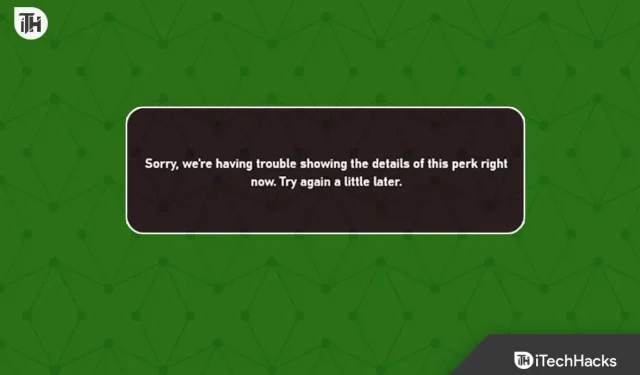
Vi hoppas att ni alla vet att spelare kan kvalificera sig för en bonus genom att tjäna olika Xbox-belöningar. Förmånen ges till de som har köpt Xbox Game Pass. Om du inte är en Game Pass-prenumerant kommer du inte att kunna få förmånen. Xbox Game Pass-spelare som försöker komma åt eller se förmånsinformation får felmeddelandet: ”Vi har problem med att visa detaljer om denna förmån.”
På grund av felmeddelandet förstår spelare inte varför de inte kan se och göra anspråk på förmånsdetaljer. Vi är här med en guide för att dela hur du löser problemet du upplever med ditt Xbox-konto. Se till att följa stegen i guiden för att lösa problemet.
Åtgärda Tyvärr, vi har problem med att visa detaljerna för denna bonus i Xbox-appen

Du behöver inte oroa dig för problemet du står inför med ditt Xbox-konto. Det är inte ett särskilt stort problem. Många användare fick också samma felmeddelande. De rapporterade att detta berodde på mjukvaruproblem som lätt kan fixas i de flesta fall. Vi har också listat metoderna som hjälper dig att lösa problemet.
Ändra plats och ålder för ditt konto
Spel designade för Xbox är begränsade för olika åldrar. Om kontot som du spelar spelet under inte uppfyller ålderskraven kommer du inte att kunna se detaljerna om förmånerna. Varje förmån har sin egen åldersgräns; du kommer sannolikt att få problem om din ålder är lägre än rekommenderat.

Vi vill dela med dig att platsen du spelar spelet från också har betydelse för att se förmånsdetaljer. Förmånerna är utformade för enskilda länder och har olika betydelse beroende på plats. Vi föreslår att du kontrollerar platsen och åldern som du har angett på ditt konto. Jämför det också med den uppskattade platsen och åldern för förmånen. Du kan ändra det från ditt konto för att åtgärda problemet. Vi har listat stegen nedan, kolla in dem.
- Öppna ditt Microsoft-konto i en webbläsare.
- Klicka på alternativet ”Din information”.
- I avsnittet Profilinformation väljer du Redigera profilinformation.
- Verifiera nu ditt konto för att få full åtkomst.
- Du kan sedan ändra ditt födelsedatum och kontoplats. Det är allt.
Använd ett VPN
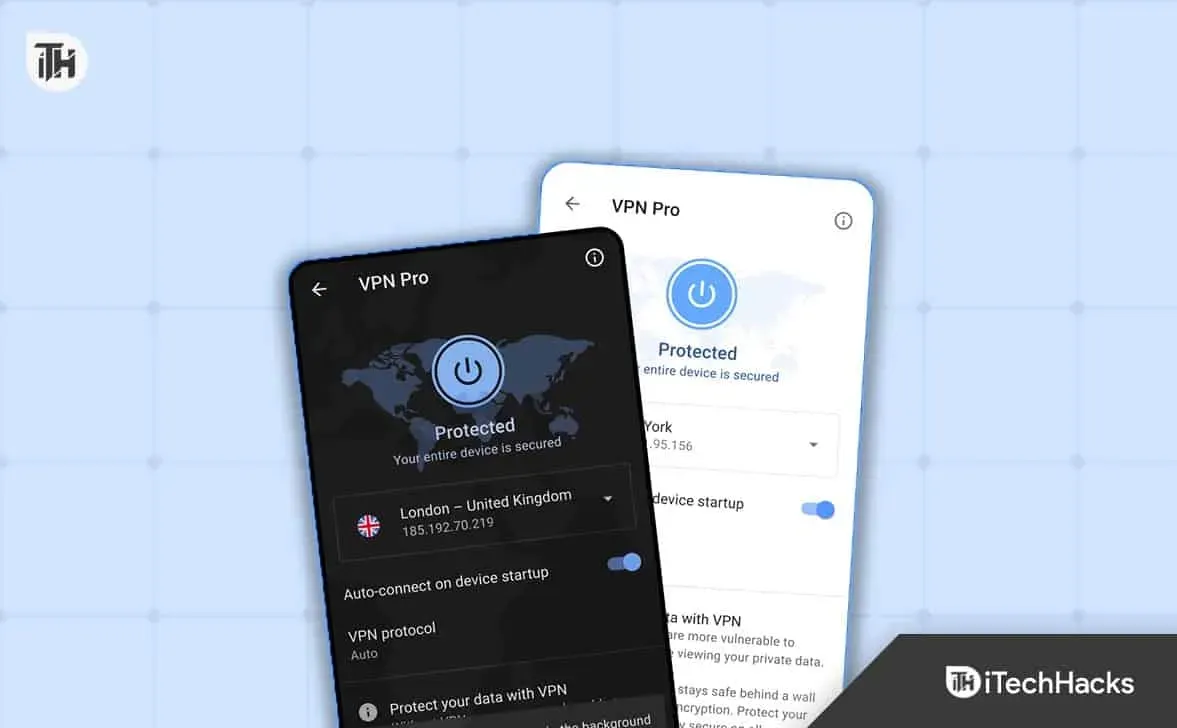
Många spelare som har problem föreslås använda ett VPN med olika regioner för att undvika problemet. Detta beror på att utvecklarna har utvecklat olika förmåner för olika länder. Om du har åtkomst till privilegier från olika länder kommer du sannolikt att stöta på det här problemet. Vi föreslår att du använder ett VPN för att kontrollera om problemet är löst. Detta hjälpte till att lösa problemet för många användare.
Ändra språk och regionala inställningar
Språk- och regioninställningarna för systemet du använder kan också komma i konflikt med Xbox-appen. Varje bonus har sin egen betydelse och är endast utformad för vissa länder med utvalda språk. Vi föreslår att du ändrar språket på ditt system för att kontrollera om problemet är löst. Nedan har vi listat stegen för att ändra språk och region.
- Tryck på Windows-tangenten + X.
- Välj Inställningar.
- Välj sedan Tid och språk.
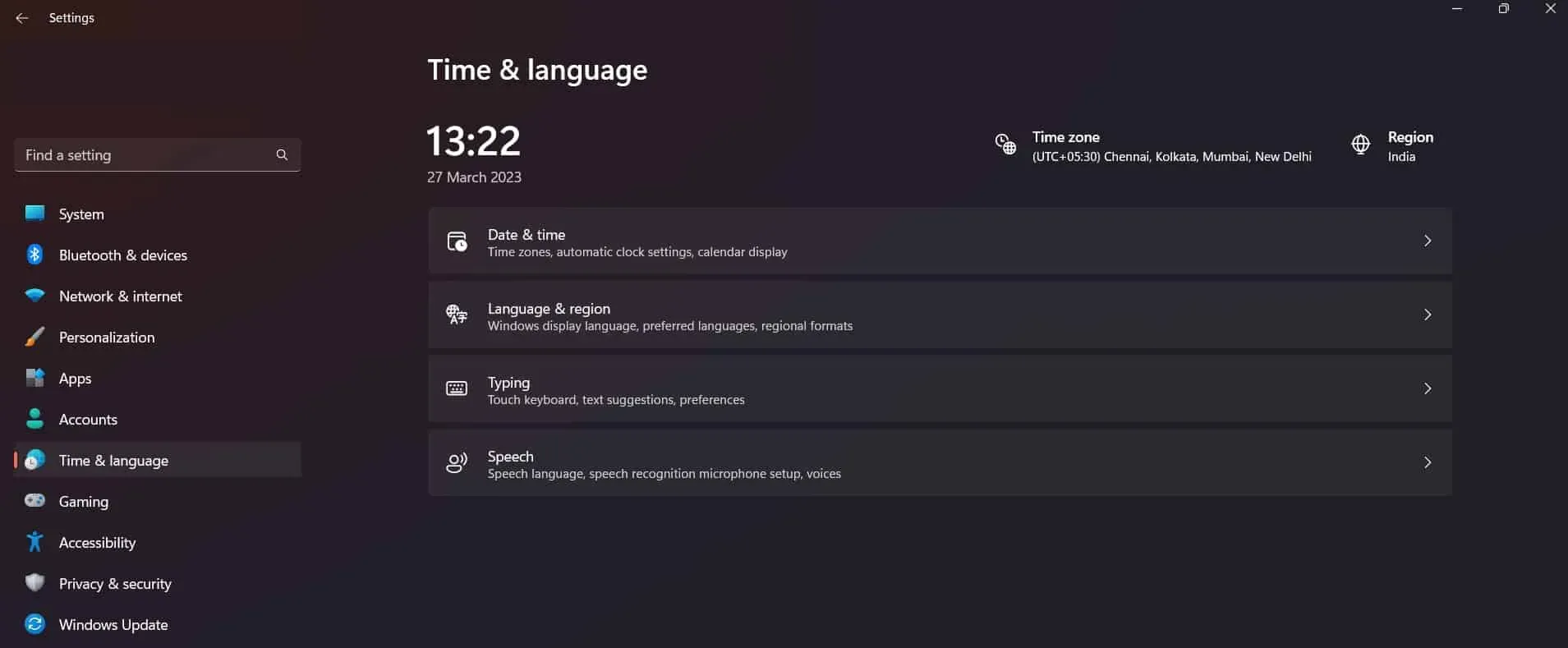
- Klicka nu på ”Språk och region”.
- Efter det ändrar du språk och region enligt det språk som stöds och regionen för förmånen.
Återställ appen
Du kan försöka återställa appen på systemet du använder för att åtgärda problemet. Detta har hjälpt många användare att lösa problemet. Försök att göra detta på ditt system genom att följa stegen nedan.
- Öppna Inställningar.
- Gå till Applikation -> Installerade applikationer.
- Hitta en app.
- Välj ikonen med tre punkter.
- Klicka på Redigera.
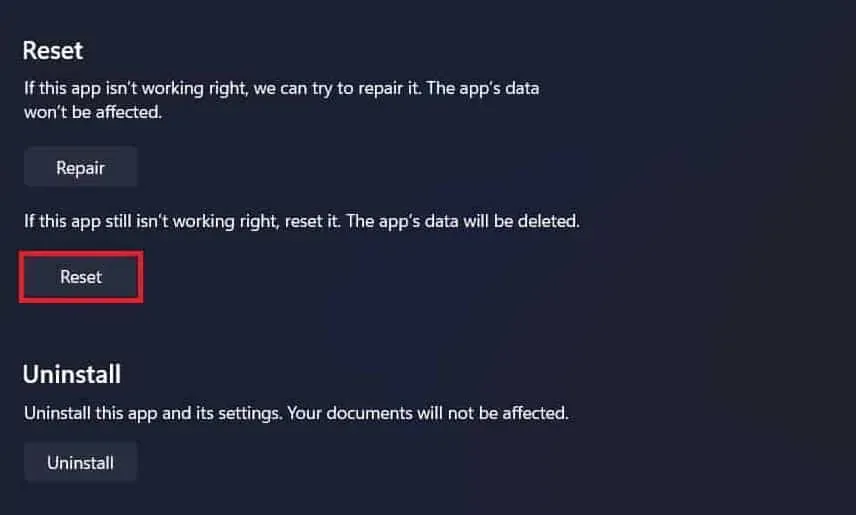
- Rulla ned och välj alternativet Återställ.
Rensa cacheminne för Microsoft Store-appar
Du kan också försöka rensa Microsofts app-cache för att åtgärda det här problemet. Det finns en chans att du inte kan se privilegiedetaljer på grund av något problem med cachefilen. Du kan enkelt försöka lösa det här problemet genom att rensa cachefilerna. Cachefiler hjälper till att förbättra programmets prestanda så att användarna inte behöver vänta på mer. Vi har listat de steg du måste följa för att rensa Microsoft Store-cachen.
- Öppna startmenyn och sök efter wsreset.exe.
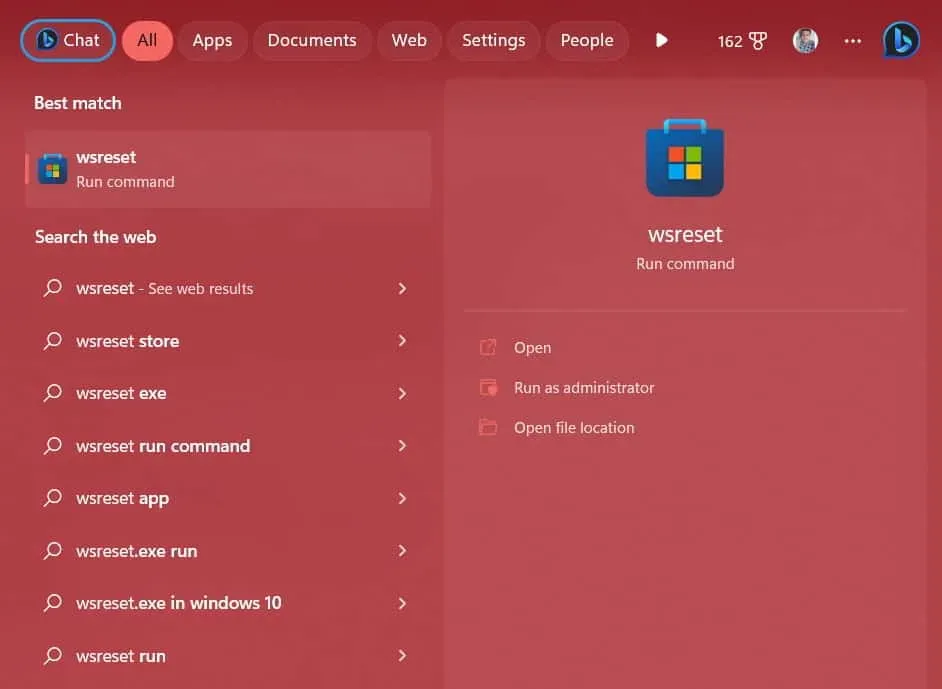
- Välj filen och vänta tills processen är klar.
- När processen är klar kommer butiken att öppnas igen. Det är allt.
Sök efter Xbox-appuppdateringar
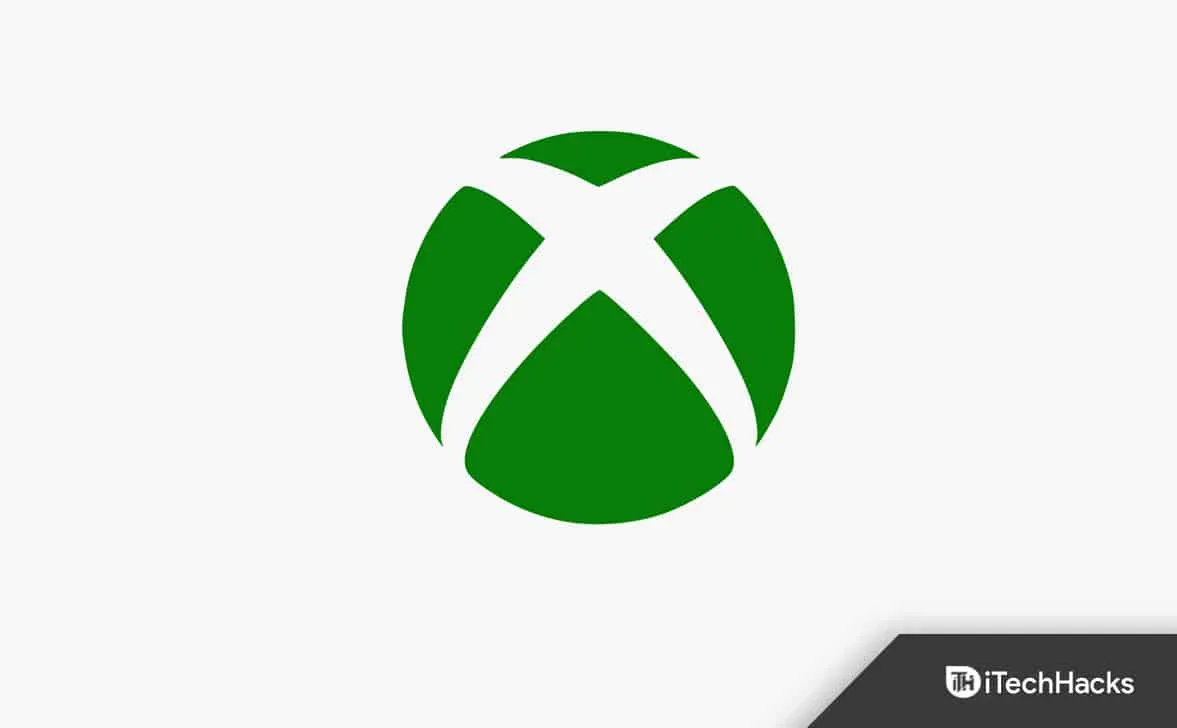
Om du inte har uppdaterat din Xbox till den senaste versionen kan det finnas problem med att visa förmånsdetaljer. Det beror på att förmånsinformation ständigt uppdateras tillsammans med ansökan. Spelare som inte har uppdaterat Xbox-appen till den senaste versionen kommer sannolikt att uppleva det här problemet. Gå till Microsoft Store och leta efter uppdateringar på Xbox. Om det finns nya uppdateringar, ladda ner dem. När du har uppdaterat appen, öppna fördelarna och se detaljerna. Förmodligen kommer problemet att lösas.
Uppdatera din Windows
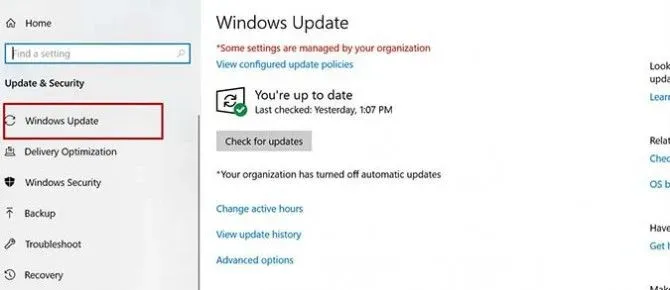
Du måste köra den senaste versionen av Windows för att kunna använda Xbox-appen. För att några program ska köras utan problem i systemet måste du uppdatera Windows-mappen regelbundet. Om du har försenat några Windows-uppdateringar rekommenderar vi att du laddar ner dem. Efter att ha laddat ner uppdateringen till systemet, kontrollera om problemet är löst.
Sammanfattande
Många användare som försökte se förmånsdetaljer i spelet fick ett felmeddelande. I den här guiden har vi listat sätt att lösa problemet. Tillsammans med det har vi också listat orsakerna till problemet genom att du kommer att kunna analysera orsaken till problemet. Vi hoppas att den här guiden hjälpte dig att lösa problemet.



Lämna ett svar